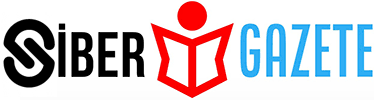Valorant oyununda başarı sağlamak için FPS değerlerinin artırılması gerekir. Tüm rekabetçi oyunlarda olduğu gibi Valorant’ında teknik gereklilikleri arasında FPS gelir. Valorant oyununda FPS ayarları yapılarak oyun sorunsuz oynanabilir. Valorant oyununda düşük FPS ayarı, oyuncuyu dezavantajlı duruma düşürür. FPS değeri düşük olduğu takdirde rakip oyuncunun karşısında zayıf duruma düşülür. Her bilgisayarda FPS değeri artırılabilir. Valorant FPS artırma işlemi için bilgisayar ve oyun ayarlarının optimize edilmesi gerekir. FPS değerleri artıkça oyuncu iyi bir oyun deneyimi yaşar.
Valorant FPS arttırma nasıl yapılır?
Valorant FPS artırma teknikleri; işlemci, işletim sistemi ve ekran kartına göre yapılır. Bundan dolayı FPS ayarları her bilgisayarda farklıdır. Valorant FPS artırma işlemleri şu şekilde gerçekleşir:
Bilgisayar temiz tutulması
Oyunda kasılma olmaması için işlemci termal macununun minimum yılda bir kez yenilenmesi gerekir. Belirli sürelerde masaüstü bilgisayar ve laptopların kasası açılıp temizlenmelidir.
Güç planının değiştirilmesi
Sistem ve donanım önceliğinin ayarlanması için Windows güç planına ihtiyaç vardır. Hem bilgisayarın performansını hem de işlemci gücünü kullanabilmek için nihai performans seçeneğine tıklanmalıdır.
Tam ekran iyileştirmenin devre dışı bırakılması
Valorant’ın yüklü olduğu dizin bulunduktan sonra tam ekran iyileştirme devre dışı bırakılır. Arama çubuğu üzerine “.exe” yazılır. Valorant -Win64-Shipping.exe ile Valorant.exe’ye sağ tıklayarak “Özellikler” seçilir. “Özellikler” seçildikten sonra ekrana gelecek pencereden “Uyumluluk” menüsüne gidilir. Burada “Tam ekran iyileştirmelerini devre dışı bırak kutusu işaretlenir. Yapılan değişikliklerin kaydedilmesi için “Uygula” seçilir.
Başlangıç seçeneklerini kaldırma
Bilgisayarlara yüklenen bazı programlar Windows’un açılmasıyla otomatik çalıştırılır. Program kullanılmasa dahi arka planda çalışmaya devam eder. Bu durumda bilgisayarı yavaşlatır. Bilgisayarın yavaşlamasını engellemek için Vanguard ile Windows Antivirüs vb. temel ögeler bırakılır. Başlangıç seçeneklerini kaldırma işlemi için;
- Önce “Görev Yöneticisi” açılır,
- Görev Yöneticisi üzerindeki “Başlangıç” sekmesine gidilir,
- Devre dışı bırakılmak istenen uygulamalar seçilir.
Ekran kartı sürücüsünün güncel tutulması
Valorant FPS artırma ayarları sayesinde oyundan atılma gibi durumların önüne geçilmiş olur. “Valorant oynarken FPS bir anda neden düşer?” sorunu ekran kartı sürücüsünün güncel tutulmasıyla ortadan kaldırılır. Ekran kartı yazılımının son sürümü indirilerek Varolant FPS değeri artırılır.
CPU önceliği ayarlanmalı
Görev yöneticisi üzerinde işlemcide çalışma önceliği ayarlanır. Valorant uygulaması açılıp akabinde masaüstüne dönülür. Görev Yöneticisi üzerinde yer alan “Ayrıntılar” sekmesine gidilir. Valorant.exe’ye sağ tıklanır. Açılacak pencereden “Öncelik Ayarla” ile “Yüksek” seçilir. Bu işlem Windows tarafından kaydedilmez. Bundan dolayı oyuncu oyuna her başladığında bu ayarları yapmalıdır.
Valorant’ta FPS kaç olmalı?
Valorant’ta FPS ayarları sistem gereksinimlerine bağlıdır. Valorant’ta sistem gereksinimleri şu şekilde olmalıdır:
Valorant minimum sistem gereksinimleri (30 FPS)
- Bellek: 4 GB
- İşlemci: Intel Core 2 Duo E8400
- İşletim sistemi: Windows 7 64 bit
- Ekran kartı: Intel HD 400
Valorant önerilen maksimum sistem gereksinimleri (144 FPS)
- Minimum 144 Hz destekli monitör
- İşlemci: Intel Core i5-4460 3.2 GHz
- RAM: 4GB
- Ekran kartı: NVIDIA GeForce GTX 1050 Ti
Valorant önerilen sistem gereksinimleri (60 FPS)
- RAM: 4 GB
- İşlemci: Intel i3- 4150
- İşletim sistemi: Windows 7, Windows 10 ve Windows 8 64 bit
- Ekran kartı: NVIDIA GeForce GT 730